- Yazar Lauren Nevill [email protected].
- Public 2024-01-11 01:08.
- Son düzenleme 2025-01-23 15:26.
Birçok program, İnternet'e erişmek için bağlantı noktalarının açılmasını gerektirir. Bağlantı noktaları doğru açılmazsa, hileli programlar ve virüsler bilgisayarınıza erişebileceğinden, bu işlem dikkatli yapılmalıdır.

Gerekli
- - yönlendirici veya yönlendirici, model adı;
- - ağdaki yönlendiricinin adresi;
- - yönlendiricinin web arayüzüne girmek için kullanıcı adı ve şifre;
- - internet erişimi;
- - bir dizi bağlantı noktası veya bağlantı noktası listesi açmak istediğiniz program.
Talimatlar
Aşama 1
Bir dizi bağlantı noktası açmak istiyorsanız, önce yönlendirici modelinizin tam adını bulmanız gerekir. Yönlendiricinin kendisinde görebilirsiniz, arka panel genellikle üreticinin, modelin, serinin adını gösterir. Yönlendiricinin adını kutudaki cihazdan veya kullanım kılavuzundan da öğrenebilirsiniz.

Adım 2
Tarayıcınızı açın ve adres çubuğuna yönlendiricinizin adresini girin. Yönlendiricinin standart ağ adresi 192.168.1.1'dir. Bu adresi girip Enter tuşuna bastığınızda, giriş bilgilerini girmeniz gereken cihaz web arayüzüne giriş sayfası yüklenmelidir: kullanıcı adı ve şifre. Varsayılan olarak, oturum açın: admin, şifre: admin.
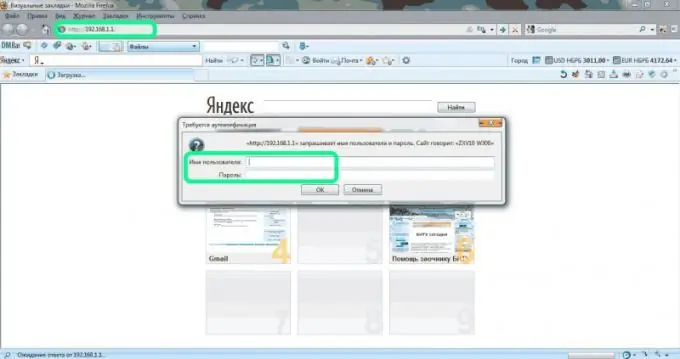
Aşama 3
Yeni bir sekmede PortForward.com'a gidin. Üst menüden Yönlendiriciler'i seçin, açılır listeden ilk Bağlantı Noktası Yönlendirme Kılavuzları öğesini seçin ve ona gidin. Sitenin sol tarafında model arama penceresindeki menü altından modeminizin firmasını ve ardından modelini seçip Ara butonuna tıklayınız.
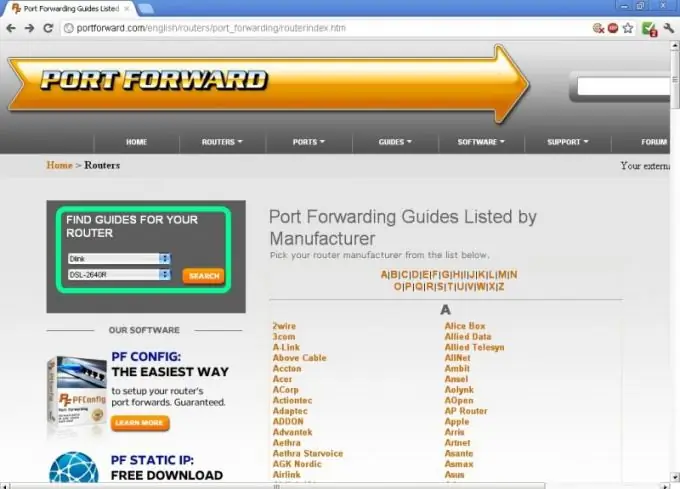
4. Adım
Yönlendiricinizin adını sitenin sağ tarafındaki listeden de seçebilirsiniz. Firma seçimi yaptıktan sonra router modelini belirtmeniz istenecektir.
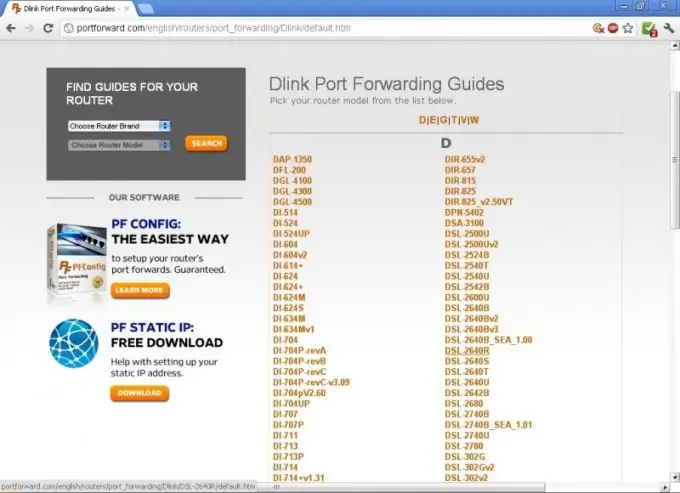
Adım 5
Yönlendiricinizi seçtikten sonra, port aralığını hangi program için açacağınızı belirtmeniz gerekir. Programlar listesinde bulun ve bağlantıyı takip edin. Yalnızca bir dizi bağlantı noktası açmak istiyorsanız, aynı anda birden çok bağlantı noktası açabileceğiniz bir program seçmeniz gerekir. Örneğin, Battlefield 2 oyununu seçin.
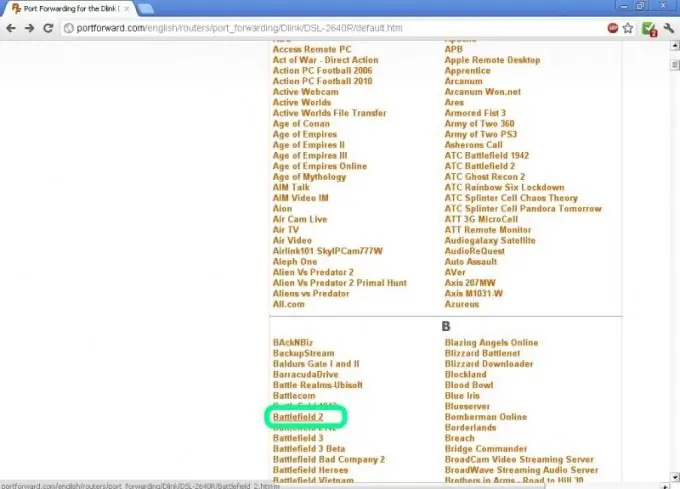
6. Adım
Bağlantı noktası aralığını yönlendiricinin web arayüzü üzerinden açmak için web sitesindeki talimatları izleyin. Publick Başlangıç Limanı ve Publick Bitiş Limanı öğelerine özellikle dikkat edin. İlk satırda, bağlantı noktası aralığının başlangıcını, ikinci satırda sonunu belirtmelisiniz.
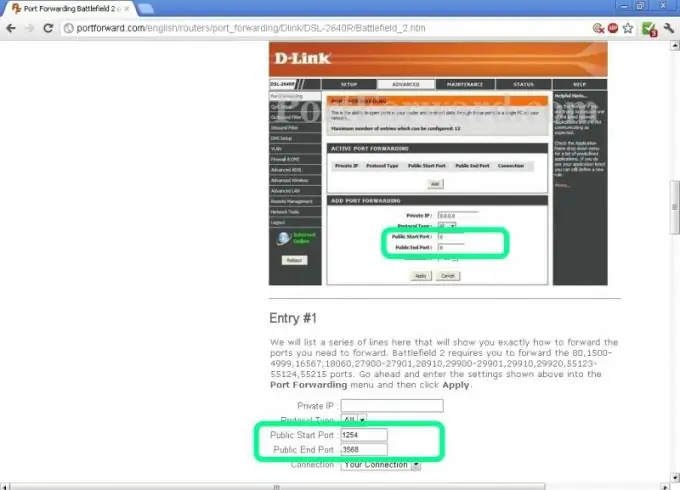
7. Adım
İngilizce'yi anlamakta zorluk çekiyorsanız, çevrimiçi çeviri hizmetimizi kullanın. Talimat sayfasının adresini kopyalayın ve bağlantıyı çeviri penceresine yapıştırın. Enter tuşuna basın. Çevirmen sayfayı çevirecek ve talimatları anlayabileceksiniz.






